电脑如何添加PIN密码登录?[多图]
教程之家
操作系统
?一般情况下,我们可以通过设置登录密码来对电脑数据进行保护。在Win10系统之中,除了可以使用基础的密码登录之外,还有一个PIN密码登录的设置。这个登录方式,只需输入正确的密码,不用回车,即可快速登录。下面就来看一下电脑添加PIN密码登录的操作方法吧!

1、同时按住“win+i”打开进入设置页面,选择“账户”;
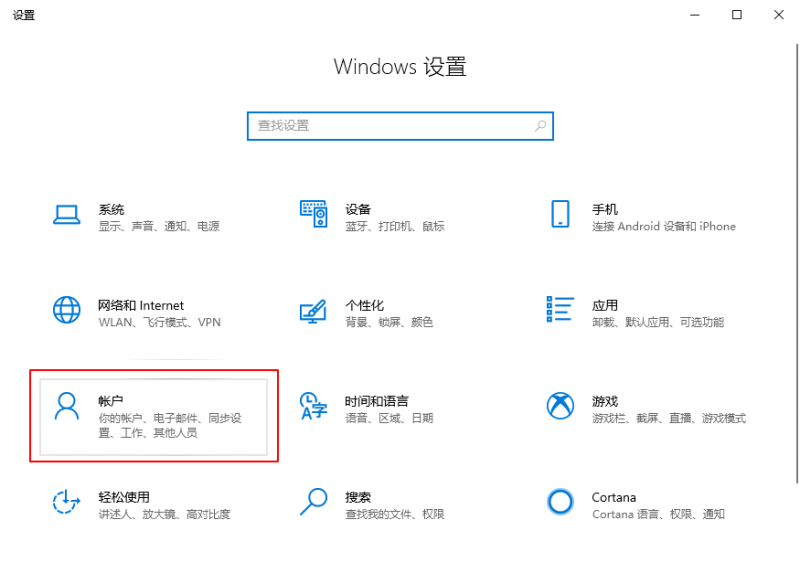
2、然后,先点击“登陆选项”,在右侧页面找到并点击PIN密码,选择“添加”;
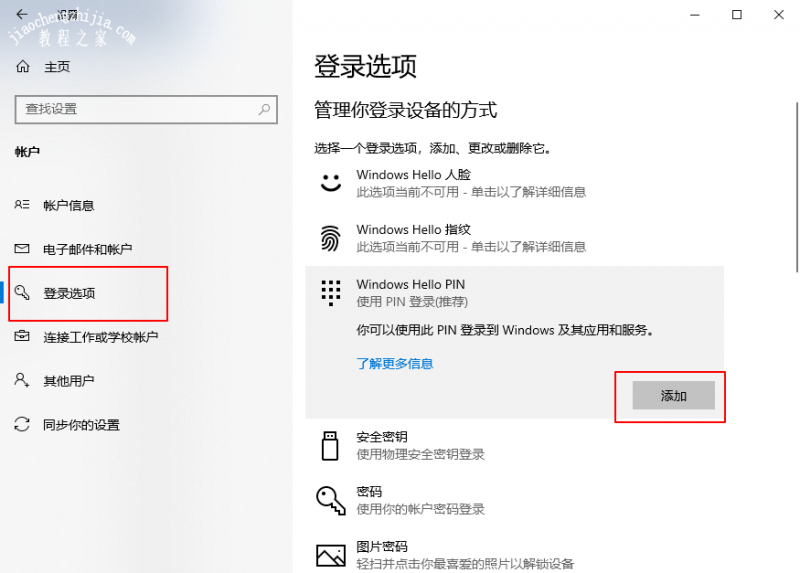
3、随后,会弹出验证账户密码(用于确认身份),输入当前账号登录的“密码”,然后点击“确定”;

4、验证密码之后,就可以设置PIN密码了,你可以选择使用4位的PIN密码(默认选项),也可以使用更长的密码,只需把勾去掉,点击“确定”即可
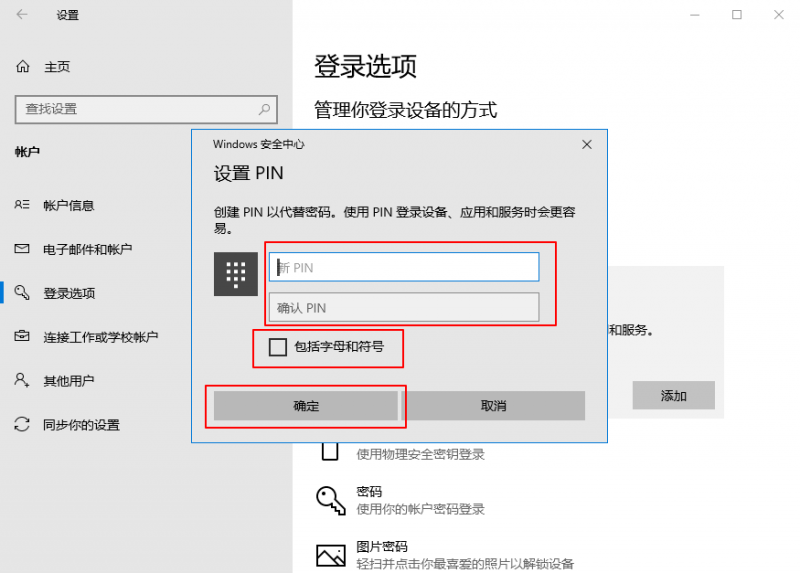
?以上就是电脑设置PIN密码登录的方法,希望可以帮助到各位用户!
![笔记本安装win7系统步骤[多图]](https://img.jiaochengzhijia.com/uploadfile/2023/0330/20230330024507811.png@crop@160x90.png)
![如何给电脑重装系统win7[多图]](https://img.jiaochengzhijia.com/uploadfile/2023/0329/20230329223506146.png@crop@160x90.png)

![u盘安装win7系统教程图解[多图]](https://img.jiaochengzhijia.com/uploadfile/2023/0322/20230322061558376.png@crop@160x90.png)
![win7在线重装系统教程[多图]](https://img.jiaochengzhijia.com/uploadfile/2023/0322/20230322010628891.png@crop@160x90.png)
![关于小马一键重装系统win7重装教程分享[多图]](https://img.jiaochengzhijia.com/uploadfile/2022/0901/20220901065120606.png@crop@240x180.png)
![电脑系统xp怎么升级到win7[多图]](https://img.jiaochengzhijia.com/uploadfile/2022/0404/20220404105916968.png@crop@240x180.png)
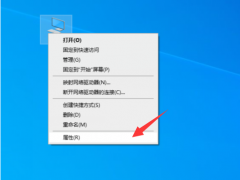
![win10查看激活信息的详细步骤(图文)[多图]](https://img.jiaochengzhijia.com/uploads/allimg/200515/060P34610-0-lp.jpg@crop@240x180.jpg)